首先检查并登录Google账号确保同步已开启,接着通过chrome://sync-internals/手动触发同步,最后可导出书签HTML文件进行本地传输与导入。
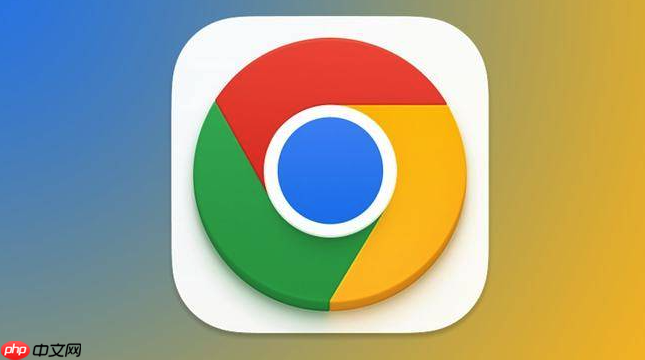
如果您在多台设备上使用谷歌浏览器,但发现书签和设置未能自动更新,可能是同步功能未正确配置或存在延迟。以下是解决此问题的步骤:
本文运行环境:MacBook Pro,macOS Sonoma
一、通过Google账号启用同步功能
登录Google账号是实现跨设备数据同步的基础,它能将您的书签、历史记录、密码等信息加密传输并保存在云端。
1、点击浏览器右上角的个人资料头像或轮廓图标。
2、如果尚未登录,选择“登录Chrome”选项,并输入您的Gmail邮箱和密码完成登录。
3、登录后,在弹出的面板中确认“同步已开启”状态,确保书签和其他需要同步的数据类型处于激活状态。
4、若需调整同步内容,进入“设置” > “您和Google” > “同步”,点击“管理同步数据”进行自定义选择。
二、手动触发同步进程
当自动同步出现延迟时,可通过内部调试页面强制刷新同步状态,直接与Google服务器通信以获取最新数据。
1、在浏览器地址栏输入 chrome://sync-internals/ 并访问该页面。
2、在打开的开发者界面中,找到并点击“Trigger GetUpdates”按钮。
3、等待页面底部出现“Received x update(s)”提示,表明已接收到来自服务器的更新数据。
4、在所有需要同步的设备上重复上述操作,确保书签和设置保持一致。
三、使用书签导入导出功能进行本地同步
在无法登录账号或网络受限的环境下,可通过导出HTML文件的方式在设备间转移书签数据,实现手动同步。
1、点击浏览器右上角的三个点菜单,选择“书签” > “导入书签和设置”。
2、选择“导出书签”选项,系统将生成一个包含所有书签的HTML文件。
3、将该HTML文件通过U盘、邮件或其他方式传输至另一台设备。
4、在目标设备的Chrome浏览器中,进入相同菜单,选择“从HTML文件导入书签”,然后选取传输过来的文件完成导入。































